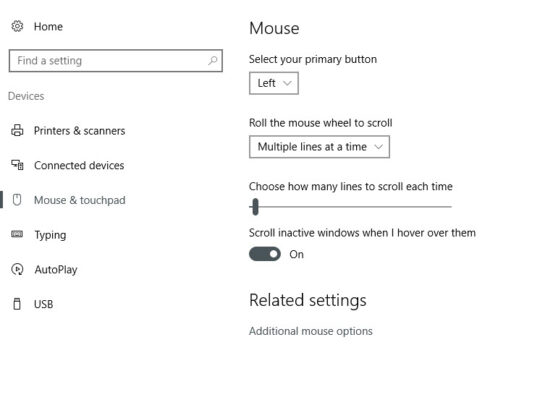أحياناً تواجه مشكلة عطل في Touchpad الموجودة في حاسوبك المتنقل وتجد أنها قد توقفت عن العمل فجأة بمجرد تشغيلك لنظام ويندوز 10 وهذا قد يرجع الى سببين أساسيين وهما: اما أن التعريفات الخاصة بـ Touchpad لم يتم تحميلها بشكل صحيح والسبب الآخر هو أن Touchpad غير مفعلة.
في هذه المقالة سنتعرف الى كيفية حل هذه المشكلة بتتبع هذين السببين وأنصح بأستخدام فأرة خارجية حتى حل هذه المشكلة:
أولاً لم تقم بتثبيت تعريفات Touchpad بشكل صحيح :-
تقوم بفتح نافذة Device Manager عن طريق الضغط على windows key + R ثم قم بكتابة devmgmt.msc ثم أضغط Enter.
اﻵن سيتم فتح النافذة ستقوم بالضغط على mice and other pointing devices ستُفتح قائمة أختر منها أسم Touchpad الخاصة بحاسوبك واضغط عليها بزر الفأرة اﻷيمن لتظهر لك القائمة المختصرة أختر منها Update Driver Software ستُفتح نافذة أخرى أختر منها Search automatically for updated driver software وهذا سيجعل الحاسوب يبحث عن تعريفات لـ Touchpad من خلال اﻷنترنت.
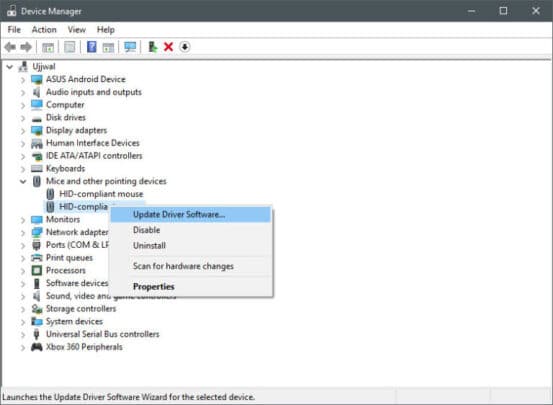
اذا لم تفلح هذه الطريقة قم بتحميل تعريفات Touchpad يدوياً من موقع الدعم الفني الخاص بحاسوبك ثم قم بتثبيتها ولكن أحذر يجب أن تقوم بتنزيل التعريفات الملائمة لنظام التشغيل مع مراعاة اختيار معمارية نظام التشغيل الصحيحة.
ثانياً التأكد من أن Touchpad مُفعلة من قائمة الظبط :-
تقوم بفتح قائمة الظبط الخاصة بالنظام ثم أبحث عن Mouse & Touchpad اذا لم تجد هذا اﻷختيار فتأكد ان التعريفات ليست مُثبتة.
اﻵن تقوم بالضغط على Mouse & Touchpad ستظهر لك النافذة التالية، ثم تقوم بالضغط على Advanced Mouse Options (ستختلف شكل النافذة بحسب نوع الجهاز لذا تصفحها وتأكد من أن Touchpad تعمل بشكل جيد وتفعيلها ان كانت مُعطلة.